文字の入力とカーソルの動き
文字入力とカーソルの動きの関係について説明します。
■タイプライターのように文字を入力する
文字を入力するワードプロセッサのアプリケーションには、“原稿用紙”の考えに基づくものと、“タイプライター”の考えに基づくものの2とおりがあります。
原稿用紙の考え
原稿用紙に文字を書くときには、鉛筆を自由な“ます目”に動かし、そこに文字を書けます。たとえば、縦書きの原稿用紙の場合、右上隅から文字を埋めていきます。原稿用紙の下隅や左隅に文字を埋めたい場合は、いきなり“ます目”を飛ばして、書きたい位置に鉛筆を動かして文字を書けます。この考えに基づくアプリケーションでは、カーソルを画面の自由な位置に動かして、そこに文字を入力することができます。
タイプライターの考え
機械式のタイプライターを使って横書きの英文を書くときには、タイプライター用紙の左上隅からタイプしていきます。用紙の右隅や下隅にタイプしたい場合は、タイプ位置がその場所に来るまで、スペースバー、タブキー、リターンキーを押す必要があります。この考えに基づくアプリケーションでは、文字が入力されていない領域にタイプ位置を動かしたいときには、カーソルキーは使えません。やはり、スペースバー、タブキー、リターンキーを使う必要があります。
日本人にとっては、一見原稿用紙の考えに基づく方が良いように思えます。しかし、タイプライター方式のアプリケーションは、以下の利点を持っています。
*文章の中にいろいろな大きさの文字を混ぜるときには、タイプライター方式が向いています。原稿用紙方式は、すべて文字が同じという前提があります。途中で違う大きさの文字が入ると、たとえば“次の文字は12.4ます目の位置から始まる”などと考えなくてはいけなくなります。
*タイプライター方式では、“タブ”という特殊文字を扱いやすくなります。タブを使うと、文字を入力したあとでも、簡単に文章の整形をやり直すことができます。
超漢字Vのワードプロセッサのアプリケーションである「基本文章編集」は、タイプライター方式に基づいて設計されています。
■カーソルの動き
文字はカーソル位置に入力されます。文字を入力すると、カーソルが移動したり、ウィンドウの表示内容がスクロールしたりします。
∇カーソルは入力した文字のとなりへ移動していく
文字を入力すると、カーソルは入力した文字のとなりへ移動していきます。
横書きのときは右へ、縦書きのときは下へ移動します。
∇ウィンドウの端にカーソルがあるとき
ウィンドウの端にカーソルがあるときには、表示モード、および[表示]メニューの[![]() ウィンドウ幅で折り返し]の指定によって入力した文字が表示される位置が異なります。
ウィンドウ幅で折り返し]の指定によって入力した文字が表示される位置が異なります。
原稿モードまたは[ウィンドウ幅で折り返し]がON(![]() )
)
原稿モードまたは[ウィンドウ幅で折り返し]がON(![]() )のとき、入力した文字は次の行の先頭に表示されます。
)のとき、入力した文字は次の行の先頭に表示されます。
横書きのときは次の行のいちばん左に、縦書きのときは次の行のいちばん上に表示されます。
横書きのとき :
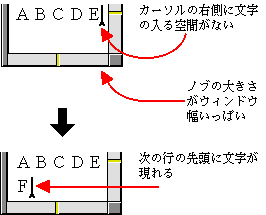
縦書きのとき :
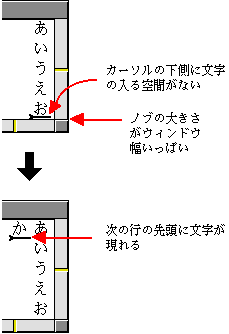
詳細・清書モードで[ウィンドウ幅で折り返し]がOFF(![]() )のとき
)のとき
詳細・清書モードでは、ウィンドウの表示内容が自動的に行末方向にスクロールし、カーソル位置に入力した文字が表示されます。行末位置を過ぎると次の行の行頭位置に表示されます。
横書きのとき :
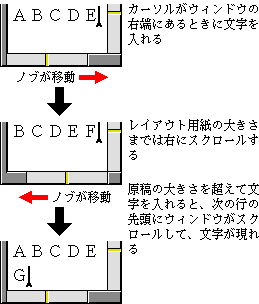
縦書きのとき :
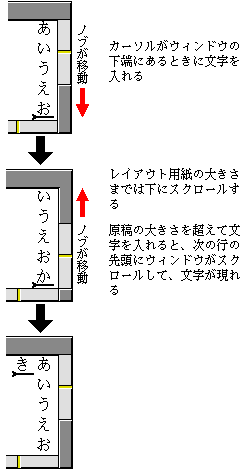
いずれの表示モードでも、ウィンドウの端の行の行末位置を過ぎると、ウィンドウの表示内容全体が自動的に文章の先頭方向にスクロールし、次の行が現れます。
横書きのとき :
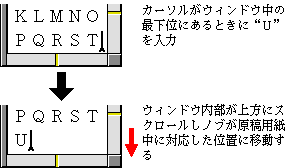
縦書きのとき :
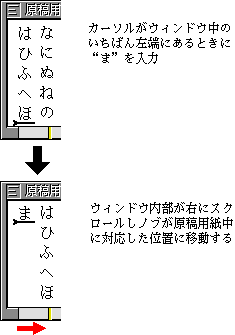
前のページへトレーを使って置き換える 次のページへ行とは?